Delanje z grafičnimi uporabniškimi vmesniki v Javi odpira številne možnosti. Pomemben vidik so upravljavci postavitev, katerih namen je organiziranje različnih komponent znotraj vsebnika. V tem učnem vodniku se boš ukvarjal s tem, kako učinkovito uporabljati panele in kako združevati postavitve. Naučil se boš, kako oblikovati svoj uporabniški vmesnik tako, da dodajaš komponente, jih organiziraš in prilagajaš.
Najpomembnejše spoznanje
- Vgnezdenje vsebnikov je možno in smiselno.
- Različni upravljavci postavitev ponujajo posebne razporede za komponente.
- Lahko prilagodiš videz programov z iznajdljivo uporabo postavitev.
Navodila po korakih
Korak 1: Ustvarjanje panela
Začni tako, da ustvariš nov JPanel, ki ga bomo uporabili za organiziranje naših komponent. To je ključnega pomena za zagotavljanje jasne strukture. Poimenuješ ga na primer CounterPanel in uporabljaš ukaz new JPanel(), da ga inicializiraš.
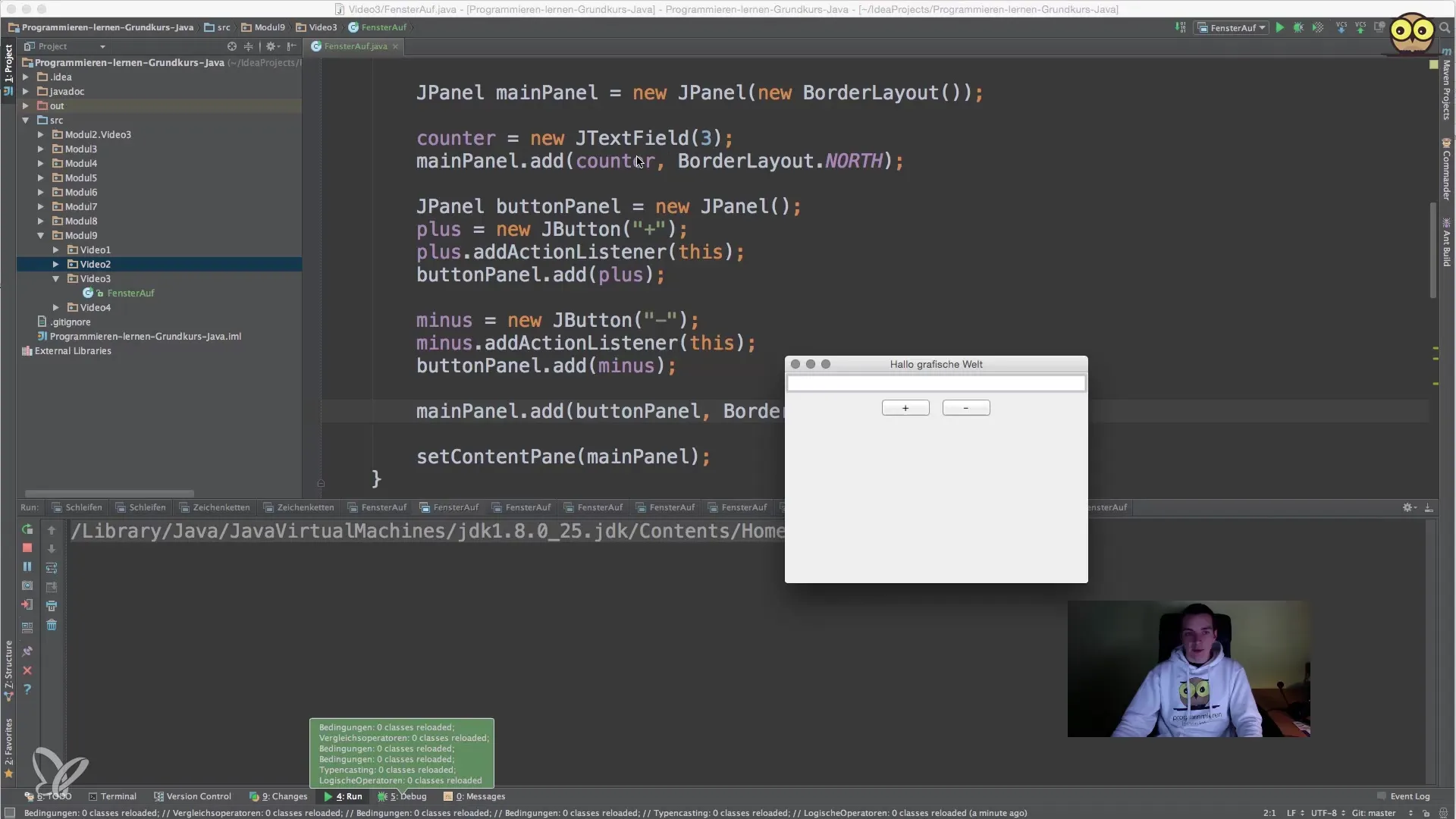
Korak 2: Dodajanje oznake
Dodaj oznako v svoj CounterPanel, ki opisuje funkcionalnost. V tem primeru želiš prikazati besedilo „Trenutni števec“. Za to uporabi ukaz new JLabel("Trenutni števec:"). Tako bo uporabnik takoj prejel povratne informacije o delovanju števca.
Korak 3: Vstavljanje komponent v glavni panel
Sedaj vstaviš komponente, ki si jih ustvaril, v glavni panel (MainPanel). Postavi CounterPanel v severno regijo (BorderLayout.NORTH). Poskrbi, da je razporeditev različnih panelov in elementov logična in da uporabnika ne zmede.
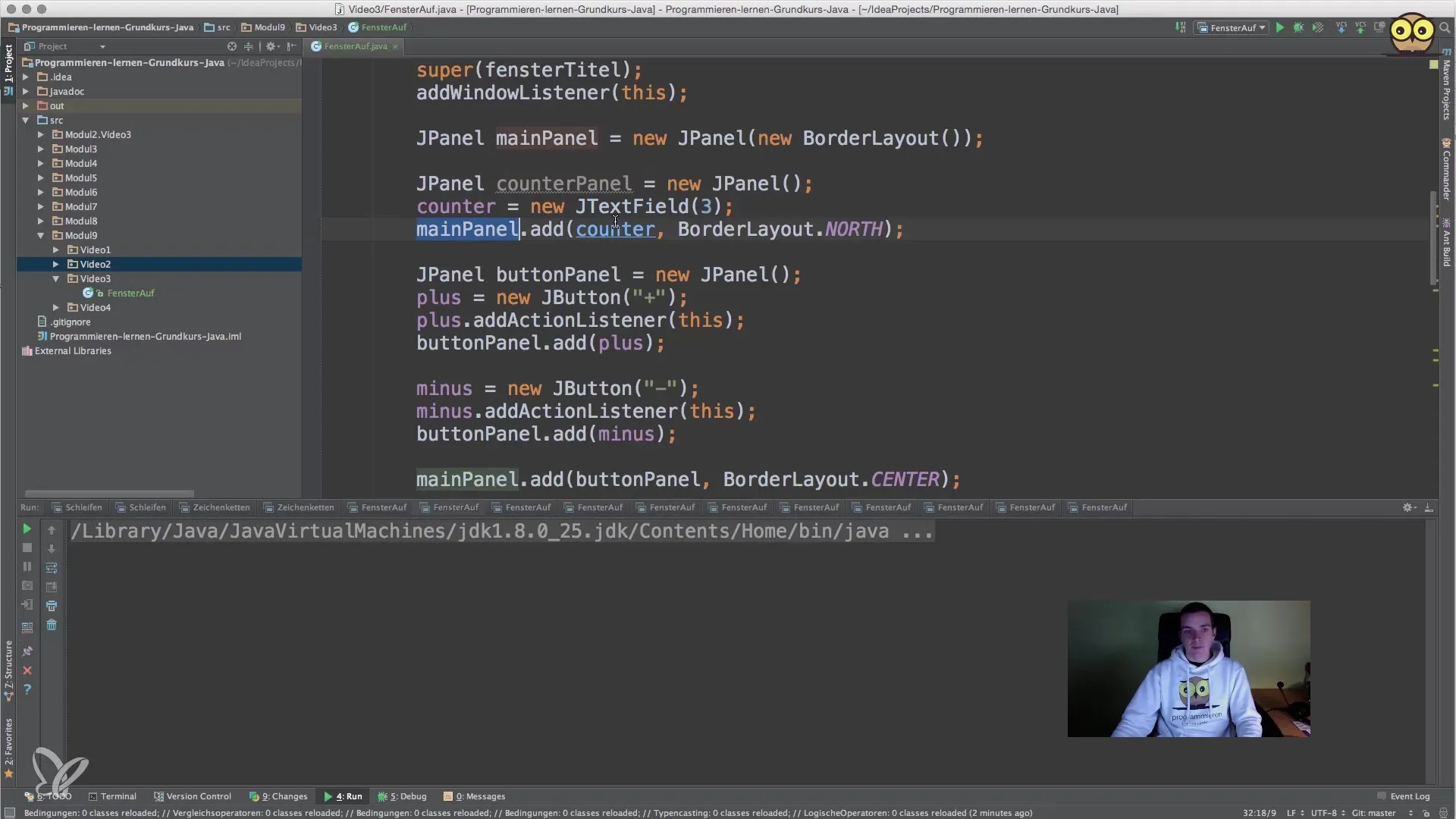
Korak 4: Dodajanje gumbov
Za omogočanje interaktivnosti lahko dodaš gumbe, ki uporabniku omogočajo povečanje ali zmanjšanje števca. Te gumbe prav tako vstaviš v glavni panel. Prepričaj se, da imajo gumbi enotno razporeditev, da bo uporabniški vmesnik prijazen do uporabnika.
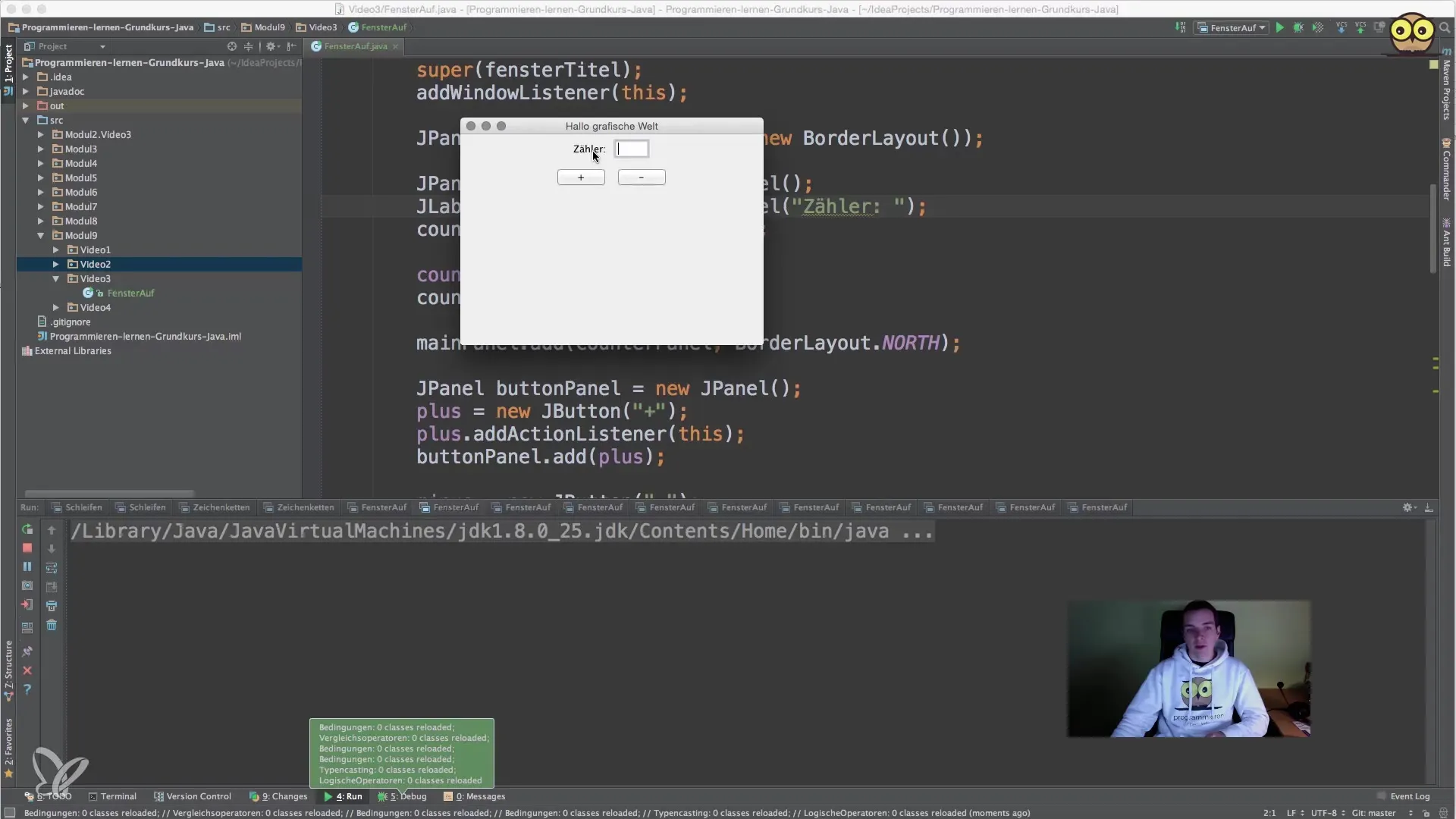
Korak 5: Uporaba upravljavcev postavitev
Raziskuj BorderLayout tako, da spremeniš postavitev svojega panela in razporediš različne komponente po različnih delih (sever, jug, vzhod, zahod, center). To ti omogoča ustvarjanje jasno strukturiranega uporabniškega vmesnika, ki je funkcionalen in vizualno privlačen.

Korak 6: Uporaba GridLayout
Eksperimentiraj z GridLayout. Ustvari še en panel z GridLayout, v katerem so različne komponente enakomerno razporejene. Na primer, ustvariš postavitev z dvema vrstama in dvema stolpcema. Tako lahko realiziraš kompleksnejše uporabniške vmesnike.
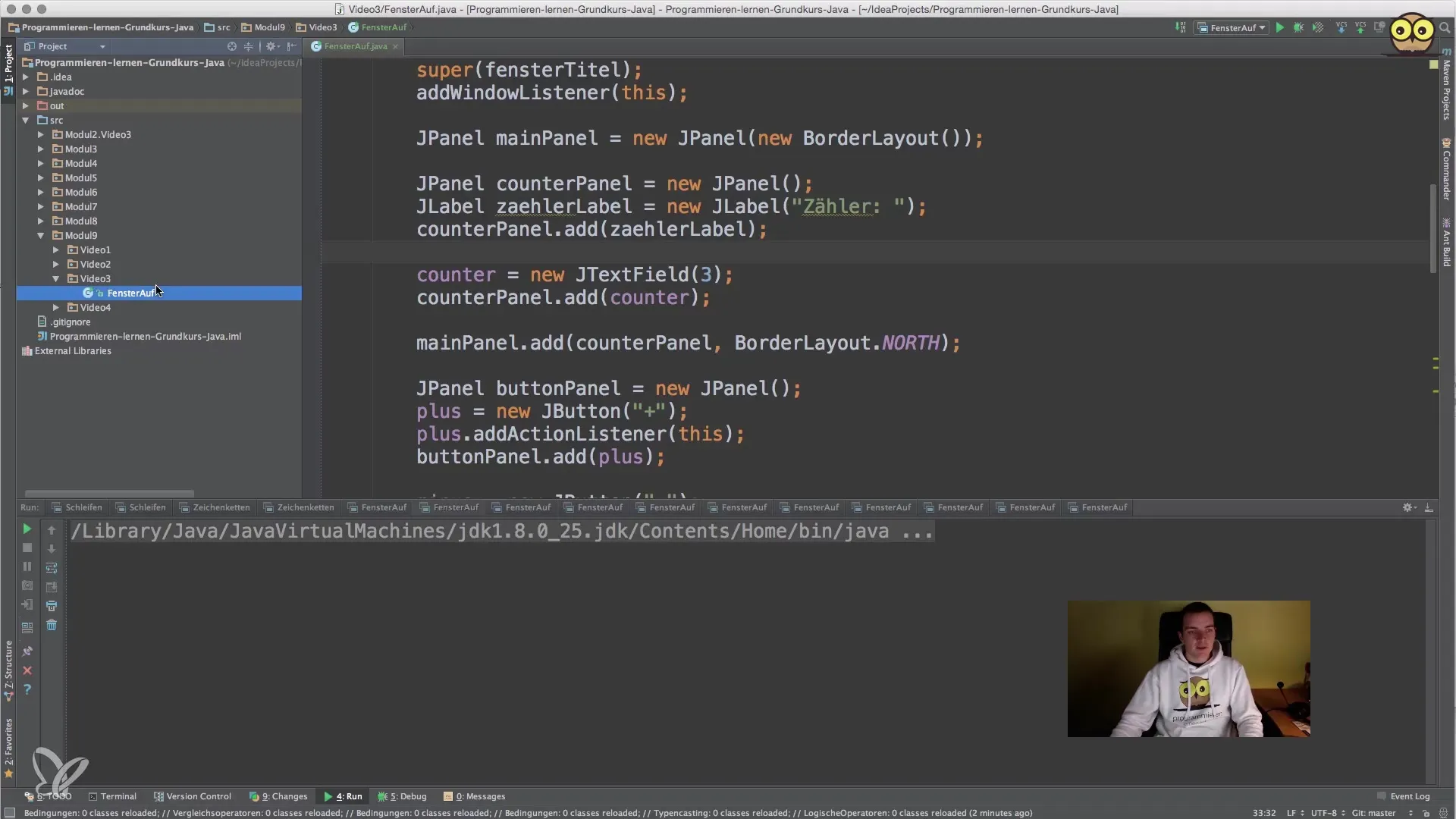
Korak 7: Prilagoditev velikosti
Optimiziraj velikost panelov in posameznih komponent, da zagotoviš, da je razporeditev videti dobro tako v velikih kot v majhnih oknih. Spremeni velikost z uporabo metode setSize(). To lahko pomaga izboljšati postavitev in zagotoviti, da dobro izgleda povsod.
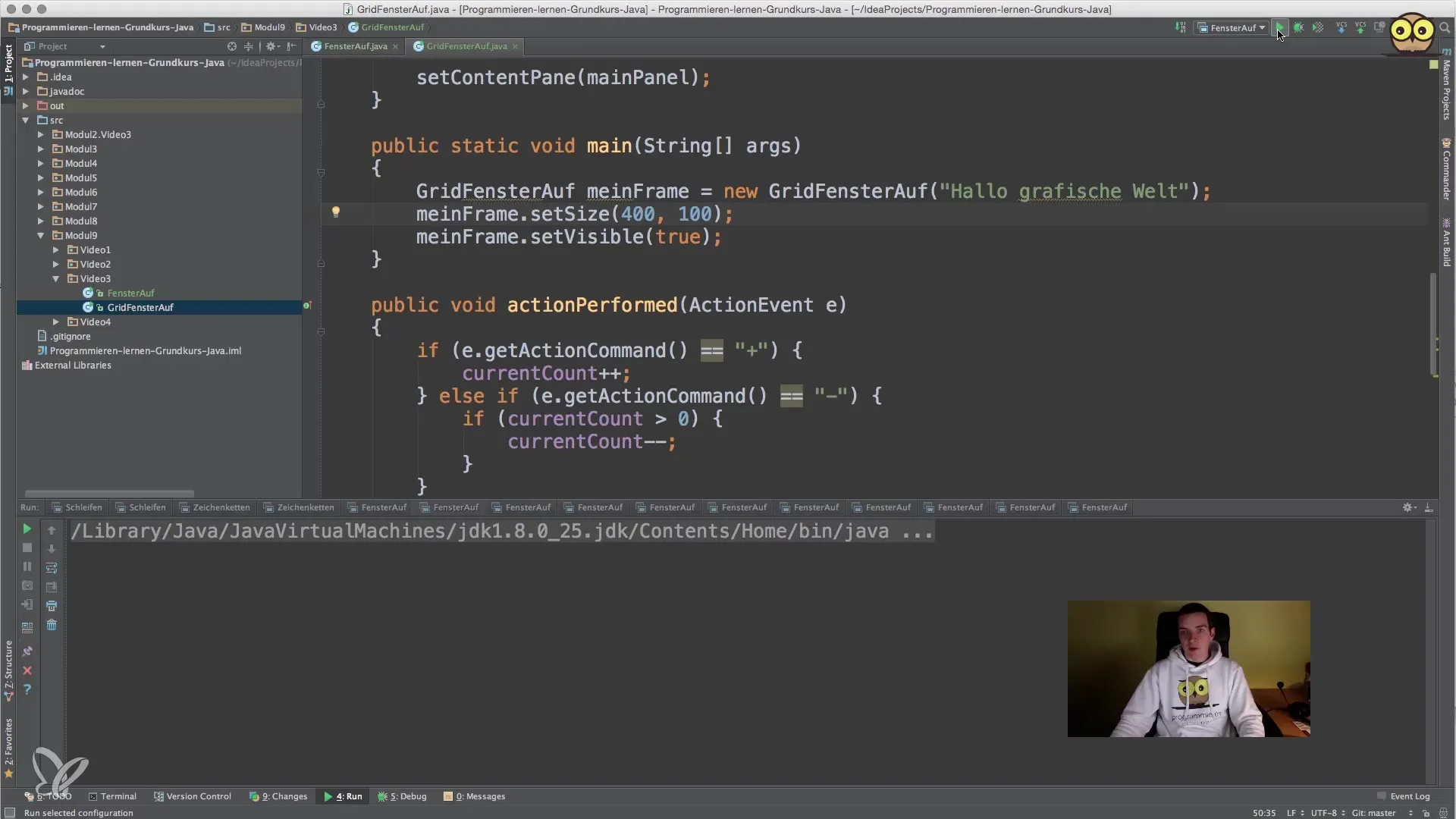
Korak 8: Preverjanje uporabniškega vmesnika
Zaženi svoj program, da preveriš, ali vse deluje, kot je bilo predvideno. Pazi na to, kako so elementi razporejeni, in preizkusi interaktivnost gumbov. Morda boš želel narediti spremembe v razporeditvi ali dodatno prilagoditi velikost komponent.
Povzetek – Java za začetnike: Učinkovito razporejanje komponent
V tem vodniku si se naučil, kako lahko uporabiš različne upravljavce postavitev v Javi za ustvarjanje privlačnega uporabniškega vmesnika. Z uporabo JPanel, oznak in gumbov ter poizkušanjem z različnimi postavitvami si postavil temelje za oblikovanje grafičnih aplikacij.
Pogosto zastavljena vprašanja
Kateri upravljavci postavitev so na voljo v Javi?Na voljo je več upravljavcev postavitev v Javi, med drugim BorderLayout, FlowLayout, GridLayout in BoxLayout.
Kako lahko panelne vsebnike vgradim drug v drugega?Lahko ustvariš nov JPanel in ga vstaviš kot komponento v drug panel.
Kakšna je prednost GridLayout?GridLayout omogoča enakomerno razporeditev komponent v mrežni obliki, kar uporabniški vmesnik naredi pregleden.
Kako testiram svojo postavitev?Zaženi svoje Java program in preveri razporeditev in funkcionalnost komponent v uporabniškem vmesniku.
Ali lahko prilagodim velikost komponent?Da, velikost komponent lahko prilagodiš z metodo setSize() ali z nastavitvami v upravljavcu postavitev.


